
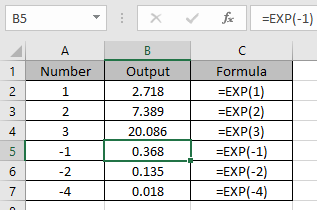
ebben A cikkben megtanuljuk, Hogyan kell használni az EXP Függvény az Excel.
mik az exponensek az Excelben ?
egyszerű szavakkal, egy szám kitevője, a szám szorozásának száma.
= 23 (matematikában) = 8
= 2 ^ 3 (Excelben) = 8
Caret ( ^ ) jel egy szám erejének kihasználására szolgál., Ennek a módszernek a használatához először egyenlő ( = ) jellel kell kezdeni, majd a számok közötti caret ( ^ ) jelet kell használni.
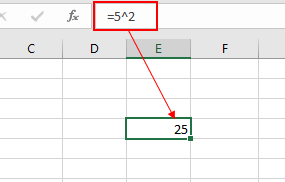
amint az a fenti pillanatképben látható, az 5 2 teljesítménye 25, ami 5 x 5 egyenlő 25.
3 módon lehet használni egy szám erejét az Excelben.
- használja a szorzás karaktert ( ^ )
- Excel POWER function
- csak az EXP függvényt használja e (e = 2.7128..).
e egy Euler-szám, amelyet John Napier talált ki. Ez egy irracionális szám, amelyet e = 2.718281828459-nek írtak… ., Ezt általában a természetes logaritmikus függvény alapjaként használják. Ez egy nagyon értékes matematikai szám, amelyet széles körben használnak a matematikában. További információ az EXP függvény szintaxisáról, valamint egy példa a funkció használatának illusztrálására.
Exp függvény Excelben
EXP függvény visszaad egy számot, amikor a szám 2.7128… ami e lesz a hatalom száma n. például, ha = e * e * e * E = E^3 vagy lehet kivonni az alábbi funkció = EXP (3).,
szintaxis:
= EXP(szám)
szám: Bármilyen numerikus érték
példa:
mindez zavaró lehet megérteni. Értsük meg, hogyan kell használni a funkciót egy példa segítségével. Itt van néhány szám, hogy bemenet EXP funkció. 
Használja a képlet:
=EXP(1)
Az érték visszatért itt az értéke e.

Használja a képlet más sejtek, hogy a hatalom irracionális állandó “e”.,
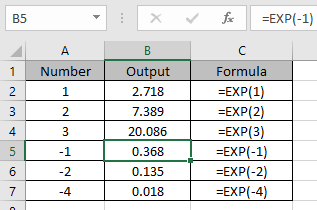
mint látható, a függvény az e értékét és annak teljesítményét adja vissza. Ln függvény egy olyan típusú matematikai függvény, amely szintén használ irracionális szám, mint a bázis. Nézzük meg alább
Ln funkció Excel
itt vannak számok az A oszlopban.meg kell találnunk ezeknek a számoknak az LN-jét.
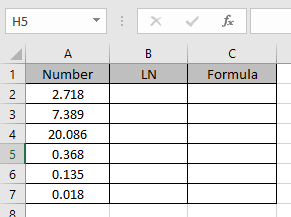
ezeket a számokat EXP funkciók segítségével generáljuk, mivel az Excelben nem kapjuk meg az “e” állandó értékét.,
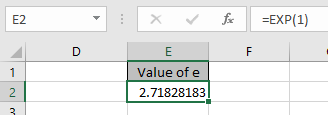
használja a képletet
=LN(A2)
itt LN visszaadja a logaritmikus értéket az A2 bázison”e”.

e1= 2.7128..
1 = lobe (e)
a fent megadott egyenlet statisztika, hogy LN(e) = 1
most a képletet más cellákra alkalmazzuk, hogy minden szám LN-jét megkapjuk.

mint látható LN függvény a számok logaritmikus értékét adja vissza az e bázison.,
itt található az EXP függvény EXP-funkcióját használó összes megfigyelési Megjegyzés Az Excel-ben
Megjegyzések:
- bármely inputként megadott nem numerikus érték hibaként tér vissza a
- függvény segítségével az argumentumokat közvetlenül vagy a cellahivatkozás használatával táplálhatja be a példában leírtak szerint.
remélem, hogy ez a cikk az EXP funkció Excel-ben történő használatáról magyarázó. További cikkeket talál a matematikai számítások értékeiről és a kapcsolódó Excel képletekről itt. Ha tetszett a blogok, ossza meg barátaival a Facebook-on. És követhet minket Twitteren és Facebook-on is., Szeretnénk hallani öntől, tudassa velünk, hogyan tudunk javítani, kiegészíteni vagy újítani a munkánkat, és jobbá tenni az Ön számára. Írjon nekünk a [email protected].,
Kapcsolódó Cikkek :
Hogyan kell használni a KÖR funkció az Excel | fordulóban ki az adott számot a legközelebbi num_digit decimális segítségével a KÖR funkció az Excel
Hogyan kell használni a ROUNDUP funkció az Excel | tár fel a megadott számot a legközelebbi num_digit decimális segítségével a ROUNDUP funkció az Excel
Hogyan kell használni a ROUNDDOWN funkció az Excel | fordulóban le az adott számot a legközelebbi num_digit decimális segítségével a ROUNDDOWN funkció az Excel
Hogyan kell használni az Excel F. TESZT Funkció az Excel : Az F.,A TESZTFÜGGVÉNYT két minta F-statisztikájának kiszámításához használjuk Excelben belsőleg, és az F-statisztika két farkú valószínűségét nullhipotézis alatt adjuk vissza.
hogyan kell használni az Excel T. TEST funkciót az Excelben: a T. TEST funkció az Excel elemzésének megbízhatóságának meghatározására szolgál. Matematikailag azt használják, hogy tudják, hogy a két minta átlaga egyenlő-e vagy sem. T. A TESZTFUNKCIÓT A null hipotézis elfogadására vagy elutasítására használják.,
hogyan kell használni a DEVSQ függvény Excel: DEVSQ függvény egy beépített statisztikai függvény kiszámításához az összeg négyzet eltéréseket az átlagos vagy átlagos az adott Eloszlás biztosított.
hogyan lehet kiszámítani a szórást az Excel-ben: a szórás kiszámításához különböző funkciók vannak az Excel-ben. A szórás a varianciaérték négyzetgyöke, de többet mond az adatkészletről, mint a variancia.
a var funkció használata Excelben: Számítsa ki az Excel minta adatkészletének varianciáját az Excel var funkciójával.,
Népszerű cikkek:
az IF funkció használata Excel-ben : az IF utasítás az Excelben ellenőrzi a feltételt, és egy adott értéket ad vissza, ha a feltétel igaz, vagy egy másik konkrét értéket ad vissza, ha hamis.
hogyan használjuk a VLOOKUP funkciót az Excelben : ez az excel egyik leggyakrabban használt és legnépszerűbb funkciója, amely különböző tartományok és lapok keresésére szolgál.
a SUMIF funkció használata Excel-ben: ez egy másik irányítópult alapvető funkció. Ez segít összegezni az értékeket bizonyos feltételek mellett.,
a COUNTIF funkció használata Excel-ben: számolja meg az értékeket a feltételekkel ezzel a csodálatos funkcióval. Nem kell szűrnie az adatokat, hogy megszámolja a konkrét értékeket. Countif funkció elengedhetetlen, hogy előkészítse a műszerfalon.